Server je na autobus v PUBG - príčiny chýb a spôsoby, ako ich odstrániť

- 4179
- 633
- Zoltán Maslo
Najväčším problémom, s ktorým hráči teraz čelia, je chyba správy správy (alebo akákoľvek iná možnosť). Jedným z dôvodov, prečo ste sa stretli s týmto problémom, je spojený s poslednou záplatou Battlegrounds. Ak máte stále problémy po tom, čo vývojári situáciu opravia, môžete podniknúť nasledujúce kroky. Pokiaľ ide o riešenie problémov s pripojením k hráčskym bojiskám, najjednoduchšou cestou je len reštart počítača. Aj keď sa to môže zdať banálne, jedným z hlavných páchateľov chyby „Connect Error“ je nedávna aktualizácia hry. Ak ste po načítaní aktualizácie reštartovali počítač, vyskúšajte najskôr túto metódu. Okrem reštartovania počítača môžete tiež reštartovať smerovač alebo modem pripojením PC priamo. To môže pomôcť, keď hráč nastaví nastavenia prehrávača. Nezabudnite tiež skontrolovať, či je firmvér gadget aktualizovaný.

Oprava chýb serverov je zaneprázdnená v pubg.
Čo je táto chyba
Problémy so serverom boli pre PUBG najbežnejšie od jeho vytvorenia, ale v posledných rokoch dosiahli svoj vrchol. Väčšina používateľov s veľkosťou stredne sa stretáva s problémami, najmenej niekoľkokrát za hodinu. Okrem toho hráči, ktorí uprednostňujú verziu pre smartfón. Oficiálna webová stránka uviedla, že hra získala neuveriteľnú popularitu oveľa rýchlejšie, ako sa plánovalo, a na súčasné spracovanie tisícov žiadostí nie sú servery dostatočne efektívne.
Príčiny chyby
Prečo PUBG zobrazuje chybové hlásenie „Servery sú príliš zaneprázdnené, opakujte pokus neskôr“ (servery sú zaneprázdnené) a čo robiť? Jediným dôvodom, prečo sa zobrazí chybové hlásenie, je v experimentálnych serveroch alebo na hlavných serveroch na bojiskách PlayerUnknown's Battlegrounds. Existuje niekoľko dôvodov, prečo sú servery preťažené alebo nefungujú.
Viac hráčov z jedného regiónu
Toto je hlavný dôvod pre chybu PUBG. Servery sú navrhnuté tak, aby súčasne spracovali iba určitý počet hráčov. Ak hráte napríklad v špičkových hodinách, napríklad v nedeľu večer, súčasne môže hrať viac ľudí. Tým sa zvýši zaťaženie na serveri a uvidíte chybové hlásenie „Servery sú príliš zaneprázdnené, opakujte pokus neskôr“.

Server
Toto je ďalší bežný dôvod. Vývojári PUBG pravidelne zavádzajú aktualizácie a údržbu servera. Niektoré aktualizácie neovplyvňujú hranie hry. Môžete si stanoviť poslednú aktualizáciu a pokračovať v hre bez problémov. Ale niekedy serverová služba trvá viac času. Napríklad pridanie nových serverov, aktualizácia kapacity existujúcich a. D. V tejto chvíli budú servery neprístupné a na obrazovke uvidíte chybové hlásenie.
Čo robiť s chybou serverov, je zaneprázdnené v pubg
D Táto hra má veľa serverov po celom svete, ktoré môžu súčasne spracovať tisíce žiadostí. Pri každom vchode do hry sa pripojíte k najbližším z nich. Problémom bol server, vykonajte nasledujúce akcie:
- Otvorte hru a skontrolujte, či dôjde k chybe. Pokúste sa niekoľkokrát stlačiť tlačidlo Opojiť a ak to nefunguje, prejdite na krok 2.
- Ak sa zobrazí chybové hlásenie, kliknite na ikonu Globe zobrazenej v pravom dolnom rohu.
- Otvorí sa úplný zoznam serverov. Môžete zmeniť server na iné miesto a zopakovať pokus o pripojenie.
Opakované opätovné pripojenie
Uistite sa, že servery pracujú podľa odporúčaní predchádzajúcej rady. Ak ste sa už pokúsili zotaviť, ale stále sa stretnete s chybou, skúste vypnúť internet a potom ho znova pripojiť. Po dokončení opätovného pripojenia na internet kliknutím na tlačidlo „Opätovné pripojenie“ znova skontrolujte, či servery fungujú.
Streda - „Deň aktualizácie“
To znamená, že pre váš PUBG dôjde k prichádzajúcej aktualizácii, čo môže byť dôležité pre riešenie niektorých problémov. Nezabudnite sa pozrieť na klienta Steam a skontrolovať všetky prichádzajúce aktualizácie. Po inštalácii novej aktualizácie nezabudnite reštartovať Steam a získať najnovšiu verziu hry. Aj keď dnes nie je „dňom aktualizácie“, nezabudnite, že niekedy je možné spustiť neočakávanú zanedbateľnú aktualizáciu, ktorá sa občas vydáva na opravu kritickej chyby. V každom prípade najlepšie rozhodnutie zostať v poznaní alebo vedieť, či existujú prichádzajúce aktualizácie, je ísť na oficiálny účet vývojára na Twitteri a skontrolovať nové reklamy. Ak sa server momentálne aktualizuje, sledujte správy a očakávajte koniec. Ak neexistuje služba, môže to znamenať, že k chybe sa vyskytla z vašej strany. V tomto prípade prejdite na naše ďalšie tipy.

Vynulovanie modemu
Resetujte modem jeho vypnutím a následným zapnutím pomocou tlačidla napájania môže pomôcť odstrániť chybu spôsobenú zlým pripojením. Môžete sa tiež pokúsiť zistiť, či existuje malý otvor na reset na zadnom paneli modemu, ktorý sa dá použiť na tvrdý reset - oveľa efektívnejšia metóda spätného spätného väzby na nastavenia výroby. To pomohlo eliminovať chybu pre používateľov na fórach Steam a na fórach PUBG.
Odpojenie nastavení proxy (Windows 10)
Ak váš počítač používa systém Windows 10, skúste vypnúť nastavenia proxy. Tu je, ako to urobiť:
- Otvorte nástroj na vyhľadávanie systému Windows, ktorý je označený ikonou lupenia v ľavom dolnom rohu na vašom počítači. Zadajte „Proxy“.
- V zozname, ktorý sa otvára, vyberte „Zmeňte parametre servera Proxy (ak neexistuje žiadna možnosť, vyberte nastavenia servera Proxy/Zmeňte parametre proxy servera).
- Na otvorenej stránke budú parametre automatického a manuálneho ladenia servera proxy. Odpojte parameter „automaticky určte nastavenia“ v „Automatické nastavenia servera proxy“ a parameter „Používajte server proxy“ v časti „Nastavenie manuálne nastavenie servera proxy“.
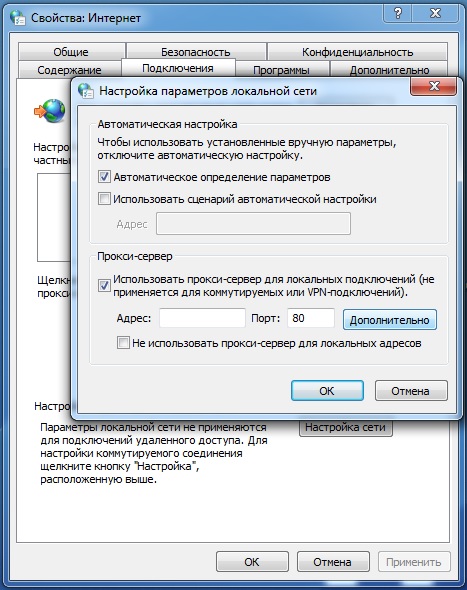
Pripravený. Obnoviť PUBG a skúste sa znova pripojiť k serverom, aby ste skontrolovali, či bol problém so servermi odstránený.
Po aktualizácii posledného prehrávaču Known Battlegrounds majú niektorí hráči problémy s pripojením, konkrétne obrazovka s chybovým hlásením pripojenia. To samozrejme viedlo komunitu, aby hľadala fondy právnej ochrany, kým vývojári problém nevyriešia. Bolo predstavených niekoľko užitočných riešení a všetci sme ich zhromaždili, aby sme vám pomohli vrátiť sa do hry. Pred odoslaním aplikácie na podpornú službu sa pokúste odstrániť problémy a problémy s pripojením sa k prehrávačom Nedostatok Battlegrounds pomocou nášho vedenia.
Chyba spojenia
Ďalšia rada sa môže zdať banálna, ale vaša verzia systému Windows bude aktualizovaná na poslednú. Ak váš počítač nie je nakonfigurovaný na automatickú aktualizáciu, problémy s pripojením na bojiská sa dajú eliminovať aktualizáciou. Ak chcete skontrolovať, či ste aktualizovaní, prejdite na nastavenia počítača a v časti „Update and Security“ kliknite na prítomnosť aktualizácií “.
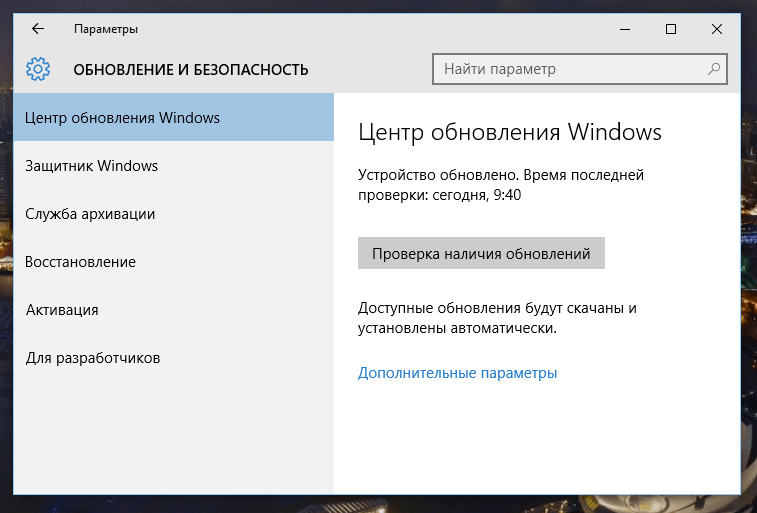
Ďalším riešením je, že vaše herné súbory sú prítomné a sú v dobrom pracovnom stave. Ak to chcete urobiť, prejdite na Steam, kliknite na pravé tlačidlo myši na Battlegrounds PlayerUnknown, prejdite na kartu Vlastnosti a potom na miestne súbory. Tam nájdete tlačidlo „Kontrola integrity herných súborov“. Ak niečo nie je v poriadku, môže to spôsobiť problémy s vašim pripojením. Ak nie, prejdite na ďalšiu možnosť.
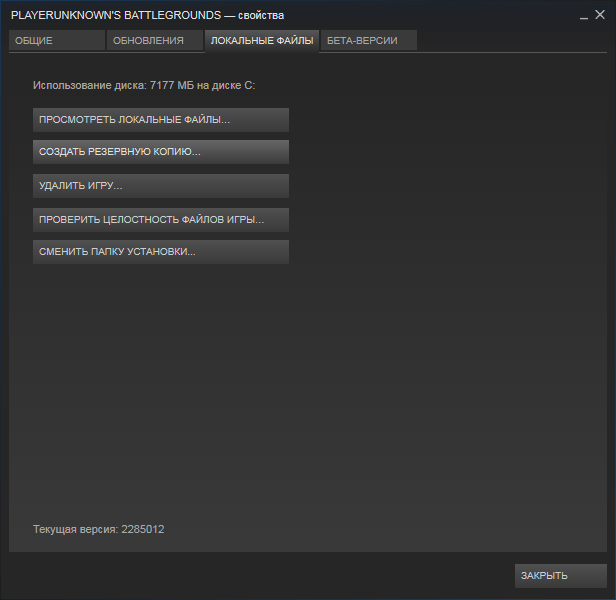
Pokračovanie v zozname opráv chyby „Pripojte sa chyba“ v bojiskách, musíte sa ubezpečiť, že pre váš grafický procesor sú nainštalované správne ovládače pre váš grafický procesor. NVIDIA, podobne ako AMD, zvyčajne používa automatický program obnovenia. Ďalšia kontrola však nikdy neublíži. Prejdite do programu GeForce a vyberte možnosť „Automatická aktualizácia jednotky“. Môžete to urobiť aj na webe - v sekcii podporných služieb vyberte „Automatická definícia a inštalácia ovládača“.
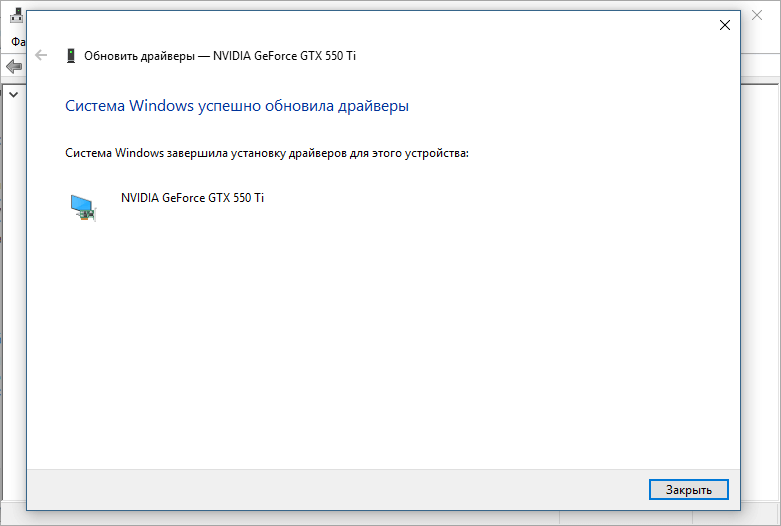
Ak vyššie uvedené jednoduché metódy nepomohli, je čas prejsť k ťažšiemu. Ak máte pocit, že vaše Battlegrounds „Connection zlyhané“ je spojená s Steam, môžete sa pokúsiť spustiť Steam v mene administrátora. Ak to chcete urobiť, postupujte podľa cesty:
C: \ Program Files (x86) \ Steam
Potom kliknite na pravé tlačidlo myši „Steam.Exe „a vyberte„ Spustenie v mene správcu “. Rovnaká technika sa uplatňuje na samotný súbor Battlegrounds PlayerUnknown. Ak chcete spustiť BattleGrunds v mene administrátora, môžete ísť na:
C: \ Program Files (x86) \ steam \ steamApps \ common \ tsigame \ binárne súbory \ win64
A vyberte spustenie v mene správcu. Upozorňujeme, že to nemusí fungovať, ak sú vaše hry rozdelené na iný disk. Ak ste v minulosti mali problémy s obrancom systému Windows, možno budete môcť odstrániť problémy s pripojením na bojiská tým, že ho vypnete. Ak chcete zakázať obrancu systému Windows, prejdite do ponuky Štart a nájdite kartu Systém Windows. Vyberte „Obranca systému Windows“. Keď sa okno zobrazí, nezabudnite kliknúť na „Vypnúť“, aby ste sa uistili, že je obranca Windows zakázaný.
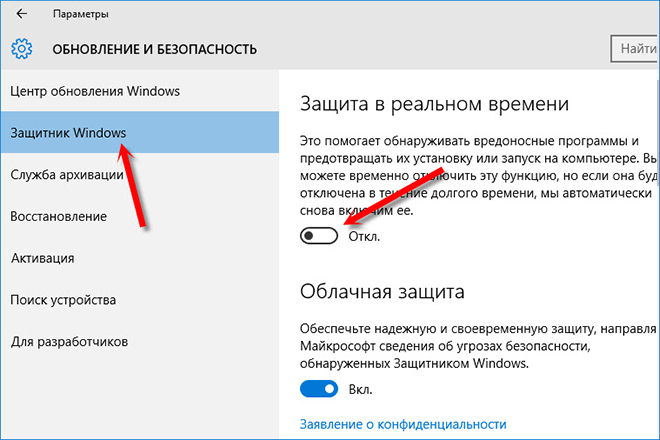
Iné metódy riešenia problému
Mnoho používateľov dokázalo problém vyriešiť po odpojení ďalších komponentov systému alebo programov tretieho strany:
- Antivirusový softvér.
Možno ste nainštalovali antivírusový alebo anti-Shpal softvér v jednej alebo inej forme, a hoci pomáha predchádzať účinkom škodlivého softvéru na počítač, môže tiež blokovať aktualizácie klienta Steam alebo zabrániť pripojeniu serverov parného obsahu pomocou vašich serverov parného obsahu pomocou vašich serverov parného obsahu Počítač. Tu je niekoľko pozoruhodných príkladov antivírusov, ktoré to neustále robia - Norton, AVG, Avast, v závislosti od počtu používateľov, ktorých ovplyvnil. Ak sa vymieňam antivírusové vypnutie, Windows Defender je vynikajúci antivírusový softvér, ktorý je vopred inštalovaný na vašom počítači so systémom Windows 10 a nemá agresívny zásah do pary. Nie je potrebných viac ako jeden antivírus, pretože to spomaľuje počítač.
- Vpn.
Na počítači je nainštalovaný VPN, napríklad NordVPN, TunnelBear, ExpressVPN? Samozrejme, niekedy sa môže pripojiť k serverom tretích strán alebo na maskovanie adresy vášho počítača, ale to spôsobuje viac škody ako úžitku. Najmä ak používate Steam, pretože VPN neumožňuje klientovi Steam pripojiť sa k hlavnej sieti. Znamená to tiež, že ak taká hra, ako je PUBG, vyžaduje významné sieťové zdroje, môže zasahovať do pripojenia. Preto nezabudnite vypnúť akýkoľvek VPN, ktorý ste mohli nainštalovať pri pokuse o prehrávanie PUBG, aby ste zabránili všetkým chybám na strane servera.
- Singeral (P2P) Klienti a softvér na výmenu súborov.
Jednoducho povedané, aplikácia P2P je váš Skype alebo akýkoľvek iný softvér pre hlasový chat, ktorý môžete mať po inštalácii. Programy P2P môžu nadmerne konzumovať väčšinu vašej šírky pásma a iných systémových zdrojov, ak nie sú správne nakonfigurované. Títo klienti bránia spojeniam, na ktorých závisí pary a následne PUBG. Softvér na výmenu súborov, napríklad klient BitTorrent (softvér na sťahovanie torrentov), môže tiež ovplyvniť pripojenie pary. Pred začatím pary nezabudnite zatvoriť program.
- POŽARNE DVERE.
Pretože sa snažíme nájsť hlavný problém s vysvetlením, prečo sa nemôžeme pripojiť k serverom PUBG, firewall je jedným z kľúčových programov, ktoré skutočne môžu spôsobiť, prečo sa hra nemôže pripojiť k hlavným serverom. To neznamená, že firewall je v žiadnom zmysle zbytočný, pretože má svoje výhody. Ak v skutočnosti dôvod leží v nastaveniach firewall, musí byť deaktivovaný. Okrem toho ho môžete znova zapnúť, akonáhle dokončíte hranie, ak nie ste tolerovaní, pretože jeho zapnutie alebo vypnutie trvá menej ako 10 minút.
Tu je návod, ako vypnúť bránu firewall na systéme Windows 10:
- Otvorte ovládací panel a vyberte „Systém a bezpečnosť“.
- Potom vyberte aktualizáciu a bezpečnosť/firewall a ochrana siete.
- Teraz na ľavom bočnom paneli obrazovky brány firewall systému Windows môžete vidieť, že je zahrnutá brána firewall obrancu systému Windows. Kliknite na tlačidlo „Vypnite firewall obrancu systému Windows“.
- Nastavte „Zakázať brány firewall Flager Windows Defender v nastaveniach súkromnej aj verejnej siete.
- Kliknite na tlačidlo OK.
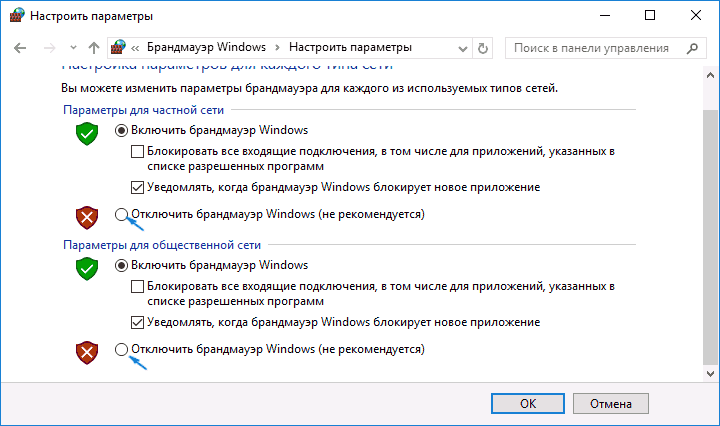
Ak ste na Mac:
- Prejdite na „Systémové nastavenia“ a kliknite na „Bezpečnosť a súkromie“.
- Kliknite na kartu Brandmauer.
- Teraz kliknite na ikonu hradu v ľavom dolnom rohu okna a zadajte heslo správcu.
- Kliknite na „Zakázať firewall“.
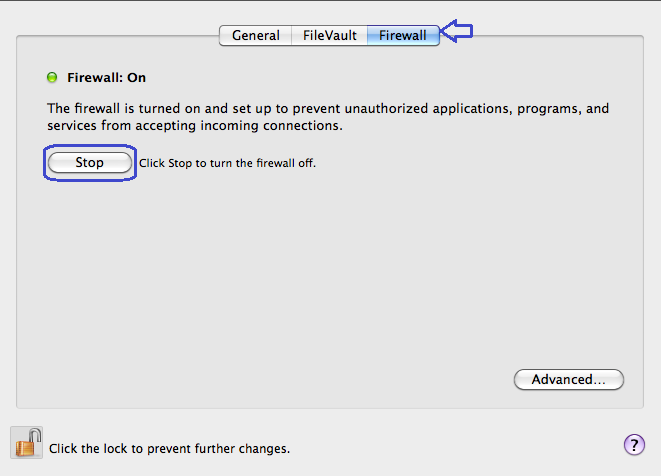
Pripravený! Môžete sa skúsiť znova pripojiť k serverom PUBG, aby ste zistili, či bola chyba opravená.
Ďalšie chyby PUBG a spôsoby, ako ich vyriešiť
Od vydania Battlegrounds PlayerUnknown (PUBG) sa táto revolučná kráľovská bitka nazývala jednou z najslávnejších hier roka. Ak hráte hru, už viete dôvod. Ale pre tých, ktorí tak neurobia, poďme. Hra je preplnená rôznymi problémami, ktoré zničili celkový dojem hry pre všetkých. Náročné problémy viedli k zvýšeniu počtu sťažností, čo viedlo k zhoršeniu viac ako tretiny všeobecnej základne hráčov v hre. Zároveň má PUBG stále potenciál zlepšiť sa. A keďže vývojári tvrdo pracujú a snažia sa vyriešiť všetky problémy, hra má veľkú budúcnosť.
Chyby
Keď bola hra vydaná prvýkrát, komunita bola naplnená stovkami tisíc správ o mnohých problémoch s vykresľovaním v hre. V priebehu času boli niektorí z nich vyriešení vývojármi, hoci väčšina z nich stále nie je opravená. Pre hru, ako je PUBG, ktorá si vyžaduje rýchlu reakciu, môžu byť problémy s načítaním dosť nepríjemné, pretože nedovolia hráčom vstúpiť do budov a doma. Preto hráči zomierajú hneď, ako vypadnú z lietadla. Ako sa teda môžete zbaviť týchto problémov s PUBG, pýtate sa? Riešenie problému je pomerne jednoduché. Vznikne, keď váš počítač nespĺňa požiadavky hry. Inými slovami, údaje, ktoré by hra mala načítať, sú pre PC príliš „ťažké“, takže si to vyžaduje ďalší čas. A keďže hra je online, čas sa nedá zastaviť. Preto vidíte nerovnomerné domy a budovy. Pre väčšiu jednoduchosť sú tu odporúčané požiadavky na PC pre hru bez akýchkoľvek problémov s vykresľovaním.
- 64-bitové Windows 10.
- AMD Ryzen 5-1600/Intel Core i5-7600K.
- 16 GB RAM.
- NVIDIA GTX 1060 6 GB Grafický procesor alebo lepší.
- DirectX verzia 11.
- Širokopásmové pripojenie na internet.
- 30 GB prístupného herného priestoru na pevnom disku.
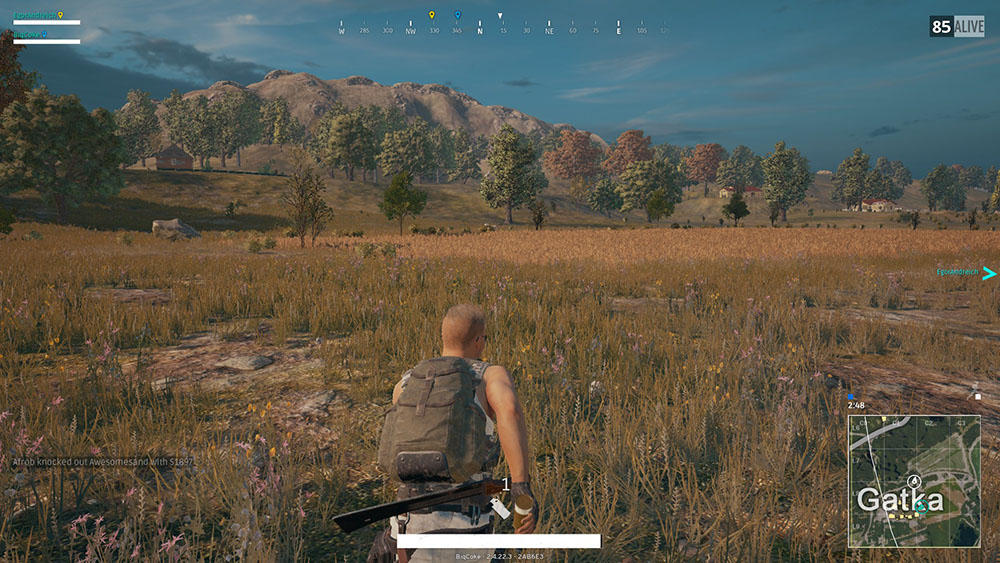
Ak to chcete opraviť, môžete buď redukovať nastavenia grafiky, alebo aktualizovať hardvér počítača. Keďže posledné rozhodnutie vyžaduje viac času a peňazí, odporúčame vám zmeniť grafické parametre hry. Odporúčame vám skontrolovať rôzne dostupné nastavenia a zistiť, ktoré z nich sú pre vás najvhodnejšie. Ak chcete dosiahnuť maximálny výkon a nebojte sa, ako hra vyzerá dobre, odporúčame vám postupovať podľa nastavení nižšie:
- Režim obrazovky: úplná -skrutka.
- Kvalita: zvyk.
- Stupnica obrazovky: 100.
- Vyhladenie: veľmi nízke.
- Príspevok -strucovanie: veľmi nízke.
- Tiene: veľmi nízke.
- Textúry: médium.
- Účinky: veľmi nízke.
- Lístie: veľmi nízke.
- Vzdialenosť z pohľadu: ultra.
- Blutter v pohybe: odpojené.
- V-Sync: odpojené.
- Vykreslenie znakov: vypnuté.
Môžete sa tiež pokúsiť optimalizovať počítač, ktorý môže mierne zvýšiť výkon v hre. Ak to chcete urobiť, postupujte podľa pokynov nižšie a nezabudnite, že sú ľahko reverzibilné, takže sa môžete vždy vrátiť k predvoleným nastaveniam, keď chcete:
- Prejdite na pracovnú plochu a kliknite na pravé tlačidlo myši do môjho počítača a vyberte „Vlastnosti“.
- V ľavom stĺpci kliknite na ďalšie parametre systému.
- Kliknite na kartu „navyše“ v hornej časti tohto okna. Potom v časti „Najvyššia“ kliknite na tlačidlo „Parametre“. Otvorí sa okno „Parametre výkonu“.
- Akonáhle je tam, vyberte možnosť „Poskytnite najlepšiu rýchlosť“ a kliknite na tlačidlo „Použiť“.

To znižuje zaťaženie vášho operačného systému, čím sa obmedzuje množstvo vizuálnych efektov. Preto sa produktivita zvyšuje pre vaše PC aj PUBG.
Snímok za sekundu
Rovnako ako v uvedenom probléme, frekvencia personálu alebo pokles snímkovej frekvencie tiež sklamali hráčov z prvých dní hry. To viedlo k mnohým sťažnostiam, ktoré uviedli, že hra bola zle optimalizovaná. Chápeme, že vývojári prispievajú k optimalizačným aktualizáciám, ale je to skôr časovo náročný a predĺžený proces. Preto, keď k aktualizácii dôjde, odporúčame hráčom, ktorí majú problémy so stratou personálu za sekundu, znižujú grafické nastavenia, rozlíšenie a ak to nefunguje, aktualizujte počítač pomocou najnovšieho zariadenia. Ak chcete zvýšiť výkon v hre, vyskúšajte nasledujúce tipy:
- Zatvorte nepoužité/pozadie.
- Odpojte hru DVR.
- Obnoviť register počítača.
- Aktualizovať grafické karty a ďalšie.
- Nainštalujte „vysokú prioritu“ na hranie v dispečerovi úloh.
- Nastavte parametre napájania na maximálnu hodnotu výkonu.
Používatelia NVIDIA môžu mierne zvýšiť výkonnosť prostredníctvom vlastníckeho ovládacieho panela. Predtým sa uistite, že máte najnovšie verzie ovládačov:
- Kliknutím na šípku v pravom dolnom rohu panela úloh otvoríte ponuku ikon. Kliknite na logo NVIDIA (zelená a čierna) pomocou pravého tlačidla myši a vyberte ovládací panel NVIDIA.
- Vyberte „Nastavenia 3D“, potom „Nastavenia programu“ a v otváracom menu nájdete „PUBG“ alebo „TSLGame“. Ak ich nemôžete nájsť, kliknite na tlačidlo „Pridať“ a uveďte cestu k umiestneniu zavedenej hry.
- Akonáhle je v ponuke, zmeňte nasledujúce nastavenia:
- Nainštalujte „maximum predbežného personálu“ za 1.
- Ak je to možné, nainštalujte „Monitor Technology“ na „G-Sync“. Inak to nechajte tak, ako je.
- Nastavte „ovládanie napájania“ na „Preferujte maximálny výkon“.
- Nainštalujte „preferovanú frekvenciu„ maximálnej “hodnoty“ pre parameter.
- Nainštalujte „optimalizáciu toku“ na „VCL“.
- Nastavte pre hodnotu „Vertikálne synchronizáciu“ „hodnota“ na použitie nastavení 3D aplikácie “.
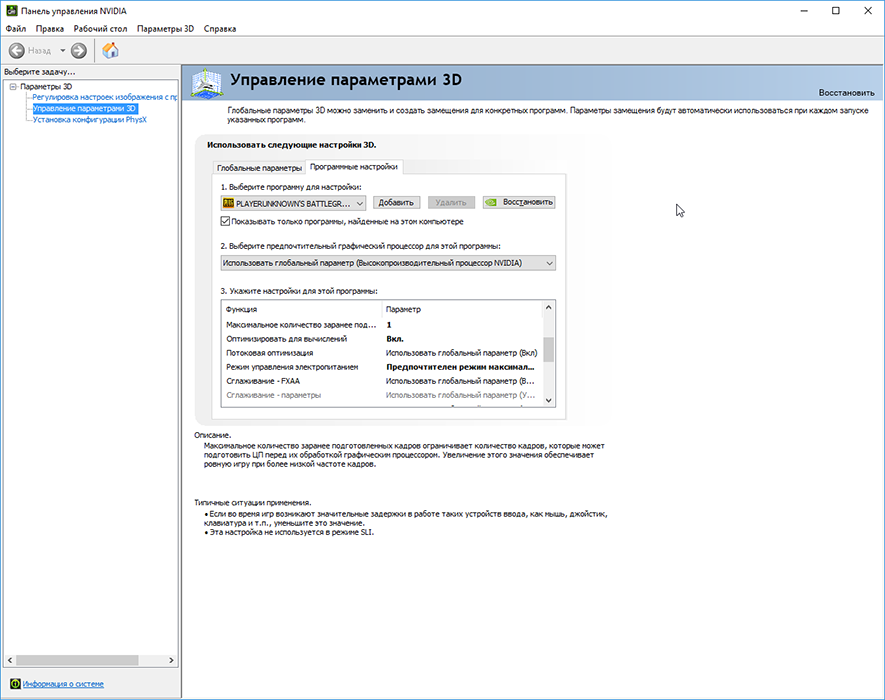
Problémy s pripojením
Teraz, keď máte predstavu o tom, ako vyriešiť problémy s výkonom PUBG, môžete pokračovať v eliminovaní problémov s pripojením. Je to kvôli nim, že hráči prekliatia vývojárov za neúspešné pokusy o stabilizáciu hry. Ale väčšina hráčov jednoducho nevie, že chyby môžu byť spôsobené ich chybou. Aby som sa ubezpečil, že problém nie je počítačom, odporúčame hráčom PUBG, aby dodržiavali niekoľko pokynov, ktoré sú dôležité pri hraní online hier. Tu je niekoľko pracovných tipov na optimalizáciu a stabilizáciu problémov s pripojením PUBG nájdeného v hre:
- Použite káblové pripojenie.
- Defragment Všetky vaše disky.
- Vymazať súbory núdzového obnovenia.
- Skontrolujte nastavenia antivírusu.
- Dajte vysokú prioritu pre PUBG v správcovi úloh.
- Skontrolujte nastavenia VPN a zistite, či obmedzia vaše pripojenie.
- Zapnúť UPNP.
- Zmeňte parametre redukcie portov a NAT.
- Zapnite funkciu QoS (nie na všetkých smerovačoch).

Problémy so serverom
Uvedené obtokové cesty vám pomôžu zvýšiť výkon na internete, čo povedie k odstráneniu problémov s pripojením k PUBG. Ak však problém stále zostáva, potom dobré aj zlé správy. Dobrá správa je, že vaše spojenie je v poriadku. Zlou správou je však, že je to server, ktorý vám spôsobuje problémy s PUBG. Môžete to napraviť pomocou Kill ping. Keď servery spôsobia problém, môžete urobiť veľmi málo. Existuje však softvér, ktorý vám pomôže získať najlepšie trasy pre herný server a umožní vám zbaviť sa nepríjemných problémov so serverom. Pozoruhodný príklad tohto - Kill ping ping -aktor.
Kill Ping je program ping, ktorý pomáha zbaviť sa problémov spojených s pingom a oneskorením. Preto, ak čelíte problémom, ako sú problémy so serverom PUBG, pre vás to môže byť jediné riešenie. Kill Ping to robí prostredníctvom svojich špecializovaných herných serverov, ktoré vám umožňujú hrať akúkoľvek hru bez akýchkoľvek problémov. Inými slovami, optimalizuje vaše herné pripojenie tým, že vás pripojí prostredníctvom špecializovaných serverov, ktoré sú špeciálne navrhnuté na vylepšenie ping hry. Preto s aktivovanou funkciou Kill Ping sa nebudete musieť starať o ďalšie problémy týkajúce sa siete. Program si môžete stiahnuť z oficiálnej stránky zadarmo.
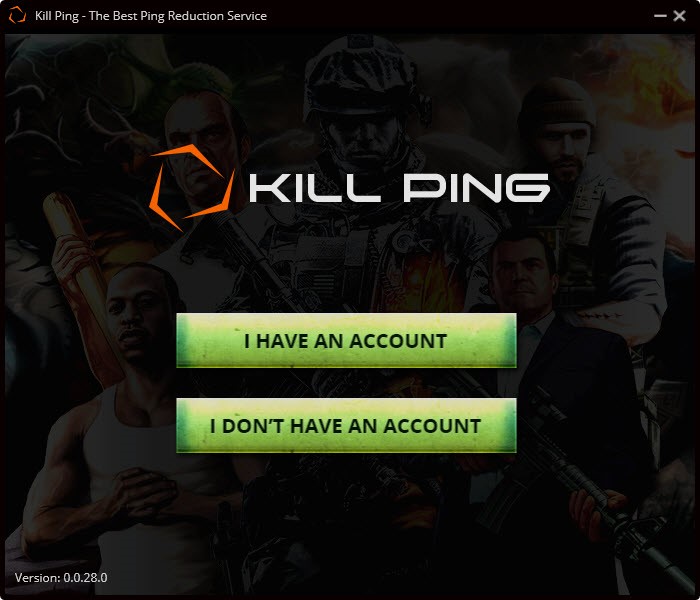
Ak sú servery aktualizované alebo prevencie, iba očakávania môžu vyriešiť problém siete v PUBG. Ak dôjde k veľkej aktualizácii servera, budete musieť dlho čakať. Ak je však chyba spôsobená preťažením servera, môžete ho zmeniť na iné najbližšie miesto a pokračovať v prehrávaní hry.
V súčasnosti sú to všetky tipy. Ak stále máte problémy s PUBG, nestrácajte srdce. Podeľte sa o svoje komentáre v tomto článku a možno v nasledujúcom článku vám pomôžeme vyriešiť váš problém.
- « Ako nainštalovať a používať Avinfobot v telegrame Messenger
- Vpnfilter - Príčiny a metódy odstránenia vírusu »

